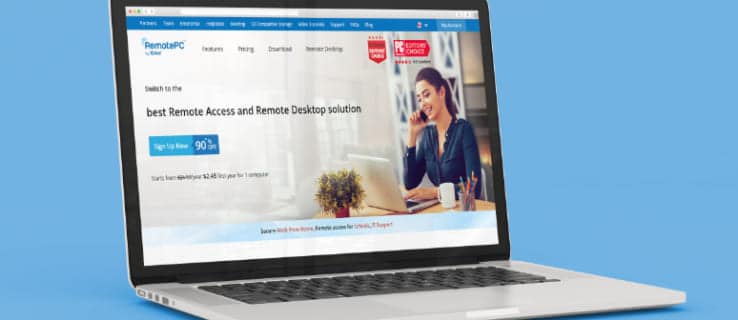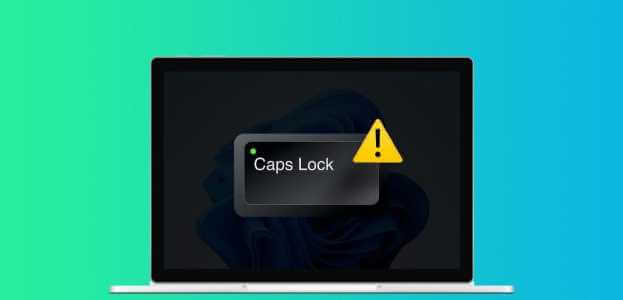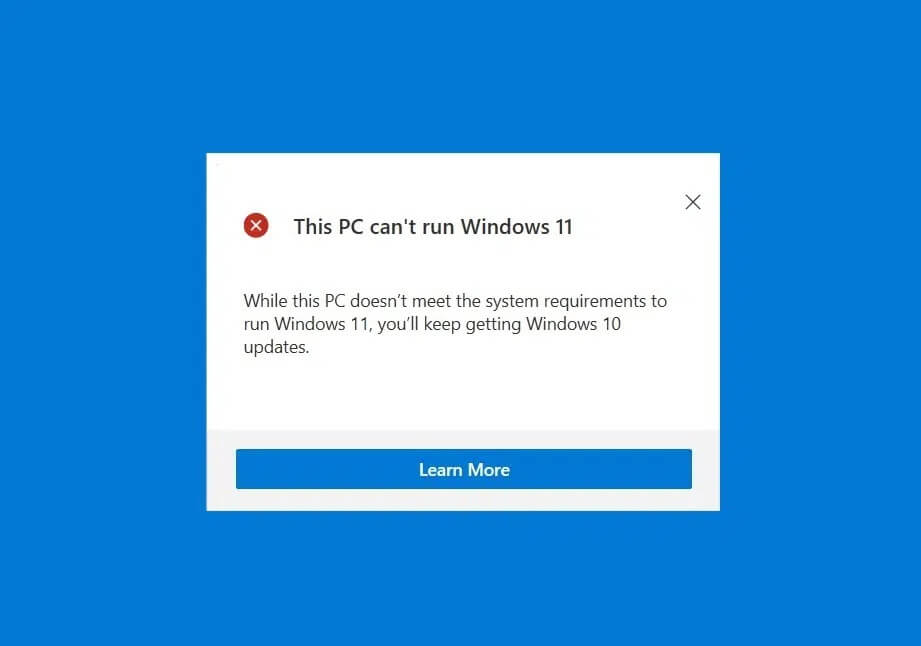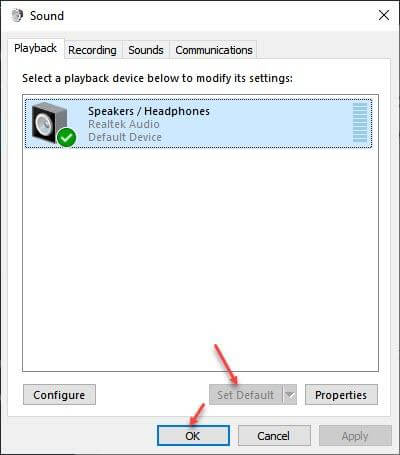Самый простой способ объединить два документа Microsoft Word — скопировать и вставить содержимое одного документа в другой. Однако это неэффективно, если документы содержат несколько страниц и имеют разное форматирование. К счастью, в Microsoft Word теперь есть две функции, которые упрощают объединение документов Word. Вот два лучших способа объединения документов Microsoft Word.

Функции объектов и комбинирования легко доступны на ленте Microsoft Word. Оба метода работают с документами, созданными в Word 2010, Word 2013, Word 2016, Word 2019 и Word для Mac. Они также совместимы с Microsoft 365Вот как использовать каждую функцию для объединения документов Word.
Использование функции объекта в Microsoft Word
В этом методе вы будете использовать функцию «Объект» в Microsoft Word. Функция «Объект» обычно применяется для встраивания файлов, таких как изображения, PDF-файлы или таблицы, в документ Word. Однако содержимое этих файлов также можно перенести в Word. Ознакомьтесь с инструкциями ниже, чтобы узнать, как это сделать:
Шаг 1: включать Файл Microsoft Word Который вы хотите сделать основным документом.

Шаг 2: Переместите курсор в ту часть документа, куда вы хотите вставить содержимое другого документа.
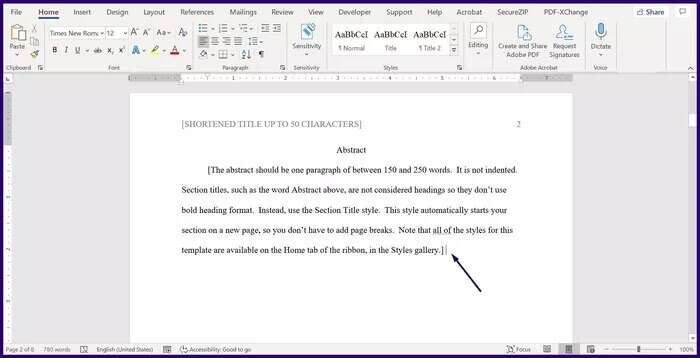
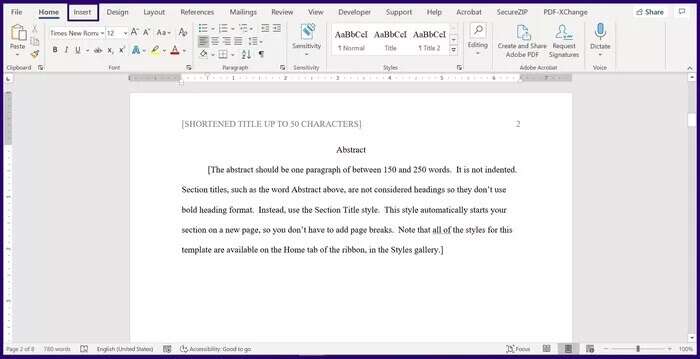
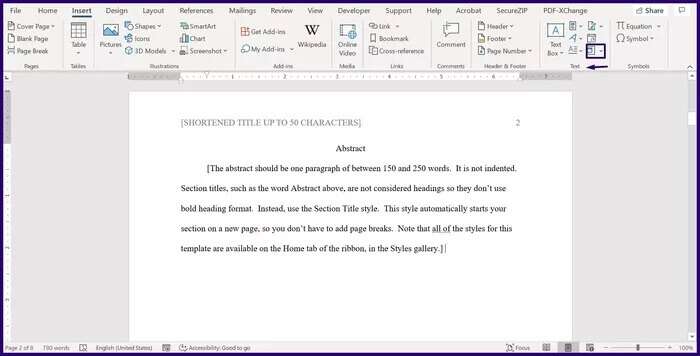
Шаг 5: В раскрывающемся меню коснитесь "существование" Чтобы открыть диалоговое окно.
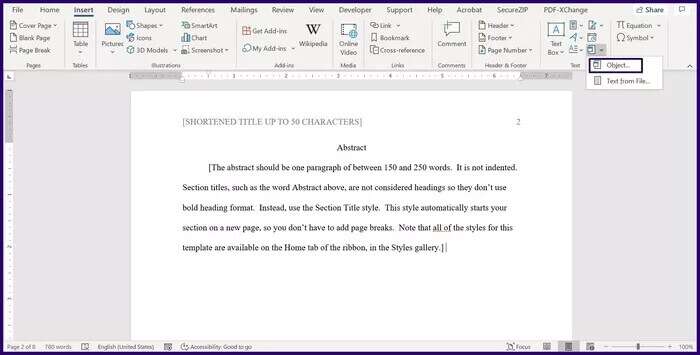
Шаг 6: из диалогового окна "существование" , Нажмите Создать из файла.
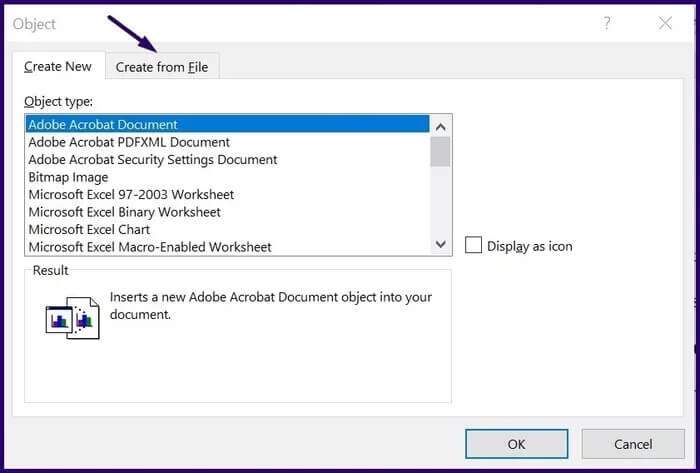
Шаг 7: Выберите «Обзор», если вы используете компьютер с Windows. Выберите «Из файла», если вы используете Mac.
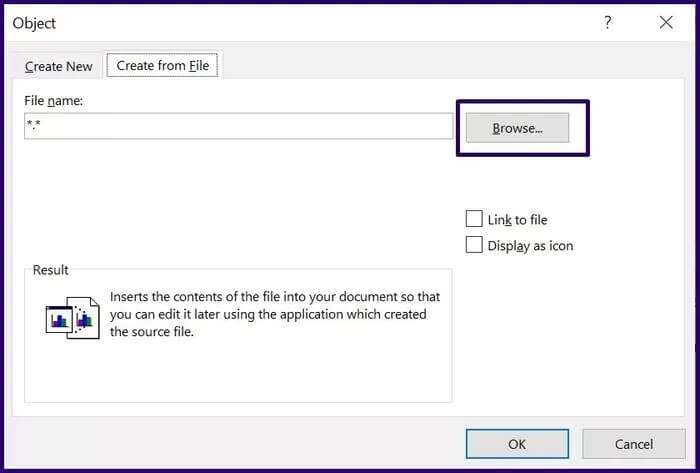
Шаг 8: Перейдите к местоположению документа или документов, содержащих контент, который вы хотите вставить в текущий документ.
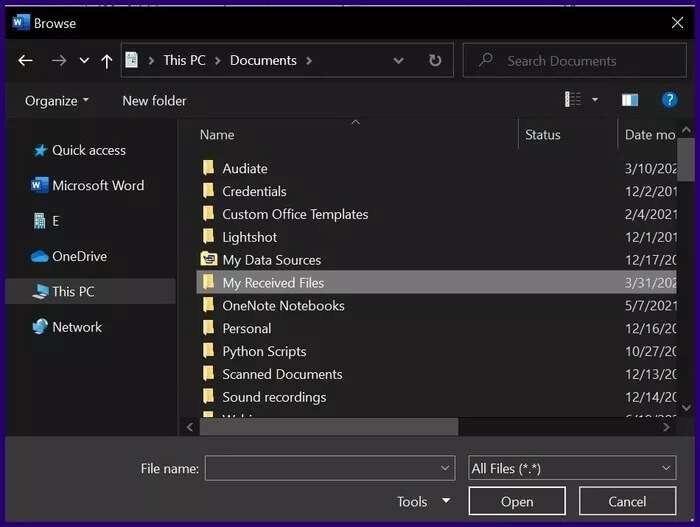
Шаг 9: Выберите документ или документы и нажмите "OK" Если вы используете компьютер с ОС Windows, нажмите Прошивка.
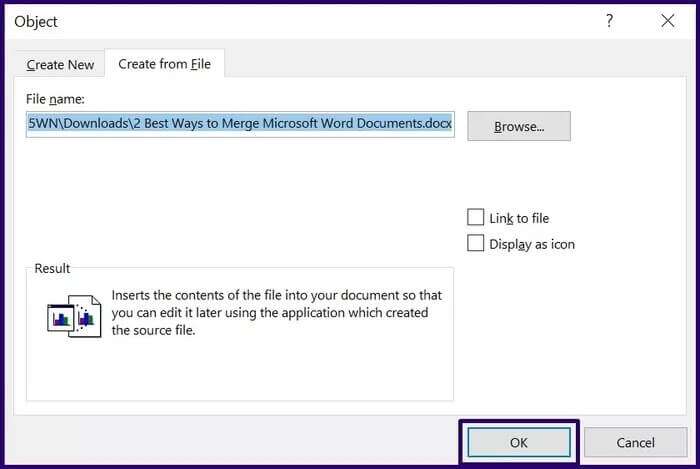
После этого содержимое выбранного документа (или документов) появится в текущем документе. Вы можете делать это столько раз, сколько захотите, если не хотите объединять все документы одновременно.
Использование функции слияния в Microsoft Word
Второй вариант — воспользоваться функцией слияния. Этот метод полезен, когда над одним документом работают несколько человек, и теперь у вас есть разные версии документа. Вы можете использовать функцию слияния, чтобы объединить эти разные версии документа.
Этот процесс немного отличается от использования функции «Объект», описанной выше. Ознакомьтесь с инструкциями ниже, чтобы понять, как использовать функцию «Слияние».
Шаг 1: включать Microsoft Word.
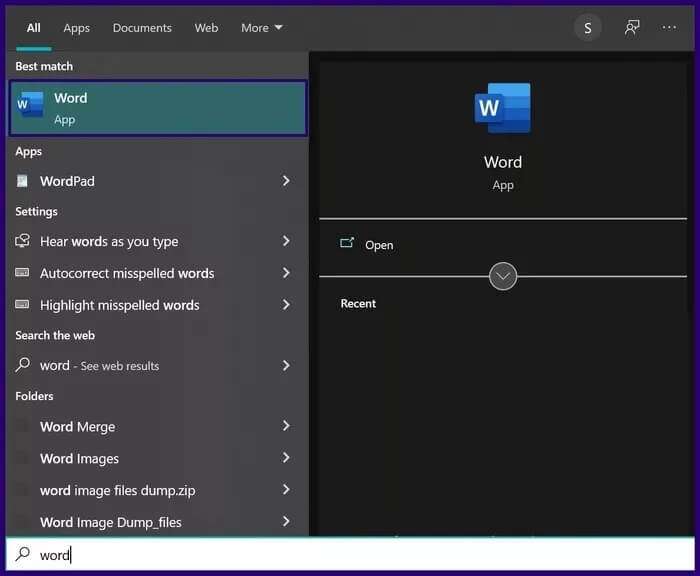
Шаг 2: На ленте Microsoft Нажмите на вкладку аудит.
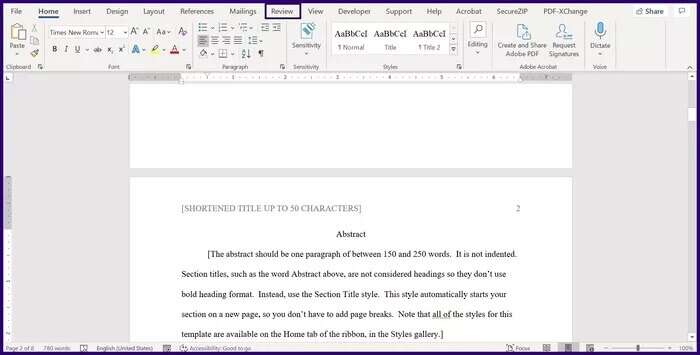
Шаг 3: Найдите сравнение из списка доступных опций.
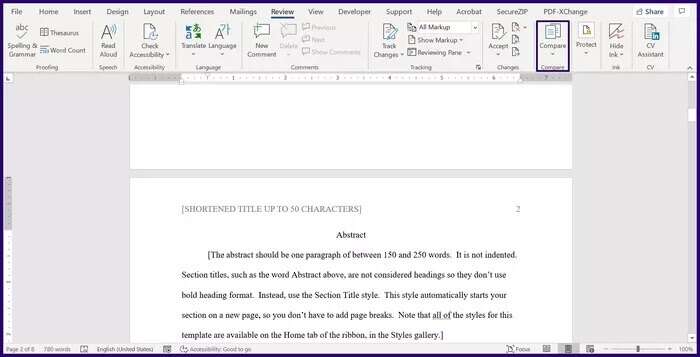
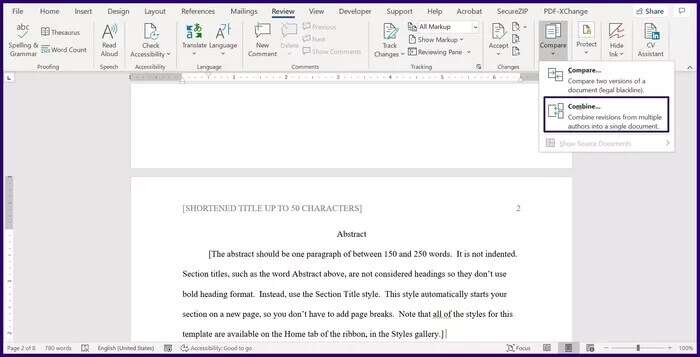
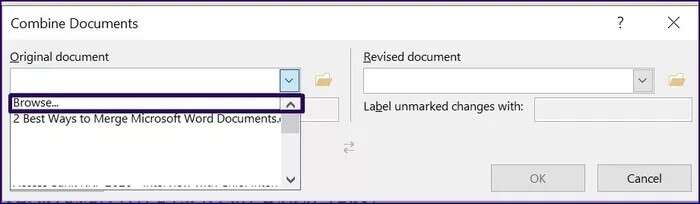
Шаг 6: Нажмите "обзор" Чтобы запустить Проводник и выбрать Оригинальная версия Из документа, подлежащего объединению.
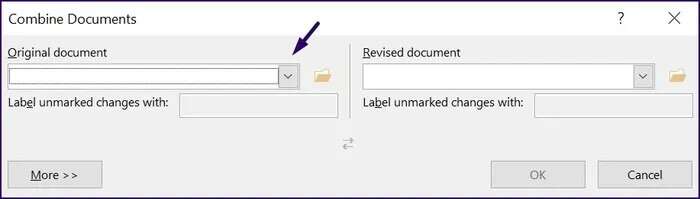
Шаг 7: В диалоговом окне в разделе «Измененный документ» нажмите Выпадающее меню.
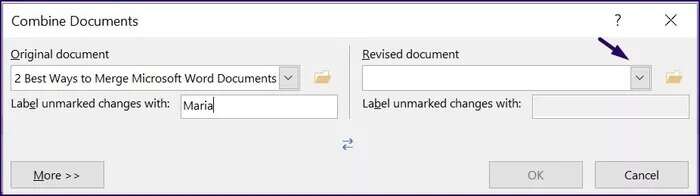
Шаг 8: Нажмите "обзор" Запустите Проводник и выберите измененную версию документа для объединения.
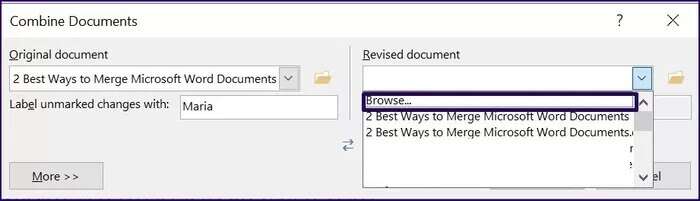
Шаг 9: На компьютере с Windows нажмите «Ещё». На компьютере Mac нажмите стрелку вниз. Это действие предлагает набор дополнительных настроек, которые помогут вам определить, как объединить два файла. Оно также определяет, как изменения будут отображаться в новом документе.
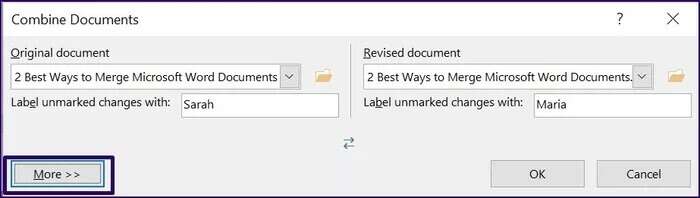
Шаг 10: После завершения процесса нажмите "OK" Документы будут объединены. Вы увидите файлы рядом, а также записи всех изменений и всю соответствующую информацию.
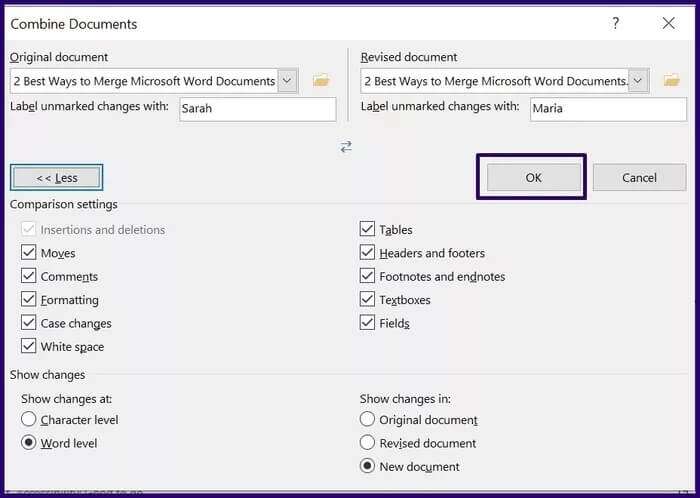
Объединить изменения
Вот и всё, как объединить документы в Microsoft Word. Конечно, если вам нужно объединить только текст, это проще. Просто будьте внимательны, если в обоих документах несколько элементов.
Оба метода довольно просты и позволяют создать единый документ. Вы также можете воспользоваться функцией объединения, чтобыСравнение и объединение презентаций PowerPoint.